Πώς να επιδιορθώσετε το σφάλμα Twitch 3000 στο πρόγραμμα περιήγησης Chrome
μικροαντικείμενα / / August 04, 2021
Διαφημίσεις
Προσπαθείτε να φορτώσετε οποιοδήποτε βίντεο ροής στο Twitch και αντιμετωπίζετε το σφάλμα 3000; Λοιπόν, θα σας πω σε αυτόν τον οδηγό πώς να διορθώσετε αυτό το σφάλμα. Οι άνθρωποι που χρησιμοποιούν το πρόγραμμα περιήγησης Google Chrome αντιμετωπίζουν αυτό το ζήτημα πολύ συχνά. Τώρα, ας καταλάβουμε γιατί το Σφάλμα 3000 συμβαίνει; Προφανώς, το πρόγραμμα περιήγησης Chrome δεν μπορεί να αποκωδικοποιήσει το βίντεο όταν προσπαθείτε να το φορτώσετε στο Twitch.
Έχω εξηγήσει μερικές απλές λύσεις που θα διορθώσουν εύκολα το πρόβλημα. Μπορείτε να προσπαθήσετε να εκκαθαρίσετε την προσωρινή μνήμη, τα cookie του προγράμματος περιήγησης Chrome. Συνήθως, η αποθήκευση πάρα πολλών αποθηκευμένων αρχείων ενδέχεται να κάνει το πρόγραμμα περιήγησης ελαφρώς αναποτελεσματικό κατά την προσπάθεια φόρτωσης ενός βίντεο. Προσπαθήστε να απενεργοποιήσετε τον επιταχυντή υλικού του προγράμματος περιήγησής σας για να διορθώσετε το σφάλμα 3000. Μπορείτε επίσης να επιτρέψετε στο πρόγραμμα περιήγησης Chrome να επιτρέπει στις διευθύνσεις URL του ιστότοπου να ορίζουν cookie.
Περιεχόμενα σελίδας
-
1 Πώς να επιδιορθώσετε το σφάλμα Twitch 3000
- 1.1 Απενεργοποίηση επιτάχυνσης υλικού
- 1.2 Χρησιμοποιήστε το πρόγραμμα περιήγησης Chrome σε κατάσταση ανώνυμης περιήγησης για να επιδιορθώσετε το σφάλμα Twitch 3000
- 1.3 Εκκαθάριση προσωρινής μνήμης προγράμματος περιήγησης και κατάργηση cookie
- 1.4 Δοκιμάστε να ενεργοποιήσετε τα cookie τρίτων μερών στο Chrome
- 1.5 Χρησιμοποιήστε άλλα προγράμματα περιήγησης για ροή βίντεο Twitch για να αποφύγετε το σφάλμα 3000
Πώς να επιδιορθώσετε το σφάλμα Twitch 3000
Υπάρχουν μερικές άλλες μέθοδοι αντιμετώπισης προβλημάτων, όπως η προσπάθεια προβολής ροής στο Twitch χρησιμοποιώντας τη λειτουργία ανώνυμης περιήγησης του Chrome. Εάν δεν λειτουργεί τίποτα άλλο όταν φορτώνετε ένα βίντεο και λαμβάνετε συνεχώς το σφάλμα 3000, τότε μπορείτε να χρησιμοποιήσετε το Twitch μέσω άλλων προγραμμάτων περιήγησης ιστού.
Τέλος πάντων, έχω αναλύσει όλα τα βήματα για τις λύσεις που ανέφερα σε αυτόν τον οδηγό. Ρίξτε μια ματιά.
Διαφημίσεις
Απενεργοποίηση επιτάχυνσης υλικού
- Ανοίξτε το πρόγραμμα περιήγησης Chrome
- Στην επάνω δεξιά γωνία κάντε κλικ στο κουμπί 3 κουκκίδων
- Από το μενού επιλέξτε Ρυθμίσεις
- Στο αριστερό πλαίσιο, κάντε κλικ στο Προχωρημένος
- Στον τύπο Ρυθμίσεις αναζήτησης Επιτάχυνση υλικού
- Η επιλογή θα εμφανιστεί επισημασμένη

- Κάντε κλικ στην εναλλαγή δίπλα Χρησιμοποιήστε επιτάχυνση υλικού όποτε είναι διαθέσιμη για να το απενεργοποιήσετε
- Εκκινήστε ξανά το πρόγραμμα περιήγησης Chrome
- Προσπαθήστε να φορτώσετε το βίντεο στο Twitch
Εάν το σφάλμα 3000 επιμένει, δοκιμάστε τις επόμενες μεθόδους αντιμετώπισης προβλημάτων.
Χρησιμοποιήστε το πρόγραμμα περιήγησης Chrome σε κατάσταση ανώνυμης περιήγησης για να επιδιορθώσετε το σφάλμα Twitch 3000
- Εκκινήστε το πρόγραμμα περιήγησης Chrome στην επιφάνεια εργασίας σας
- Ανοίξτε απευθείας το παράθυρο περιήγησης ανώνυμης περιήγησης πατώντας Ctrl + shift + Ν

- Τώρα αποκτήστε πρόσβαση στο Twitch και προσπαθήστε να παρακολουθήσετε το βίντεο της επιλογής σας
Εκκαθάριση προσωρινής μνήμης προγράμματος περιήγησης και κατάργηση cookie
- Ανοίξτε το πρόγραμμα περιήγησης Chrome
- Κάντε κλικ στο εικονίδιο με τις 3 κουκκίδες για να αναπτύξετε ένα μενού
- Επιλέγω Ρυθμίσεις
- Κάντε κλικ στο Απόρρητο και ασφάλεια
- Στη συνέχεια, κάντε κλικ στο Εκκαθάριση δεδομένων περιήγησης

- Κάντε κλικ στο πλαίσιο ελέγχου δίπλα Cookies και άλλα δεδομένα ιστότοπου

- Επίσης, κάντε κλικ στο πλαίσιο ελέγχου δίπλα προσωρινά αποθηκευμένες εικόνες και αρχεία
- Τώρα κάντε κλικ στο Καθαρισμός δεδομένων κουμπί
- Ανοίξτε ξανά το πρόγραμμα περιήγησης Chrome
- Μεταβείτε στο προφίλ σας Twitch και προσπαθήστε να φορτώσετε το βίντεο
Είμαι βέβαιος ότι το σφάλμα 3000 δεν θα εμφανιστεί τώρα. Εάν εξακολουθείτε να μην μπορείτε να φορτώσετε βίντεο στο Twitch και αντιμετωπίζετε το ίδιο σφάλμα, δοκιμάστε να Ενεργοποιήσετε cookie τρίτου μέρους στο πρόγραμμα περιήγησης Chrome.
Δοκιμάστε να ενεργοποιήσετε τα cookie τρίτων μερών στο Chrome
- Ανοίξτε το πρόγραμμα περιήγησης Chrome
- Στη γραμμή URL επικολλήστε το chrome: // ρυθμίσεις / cookie
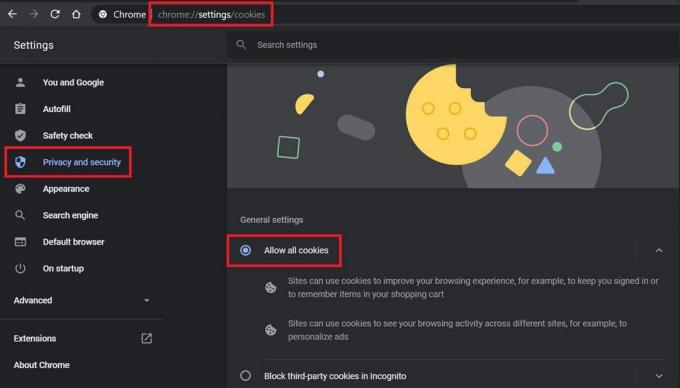
- Σύμφωνα με το Γενικές Ρυθμίσεις καρτέλα, κάντε κλικ στο κουμπί επιλογής Να επιτρέπονται όλα τα cookie
Χρησιμοποιήστε άλλα προγράμματα περιήγησης για ροή βίντεο Twitch για να αποφύγετε το σφάλμα 3000
Αντί να χρησιμοποιήσετε το πρόγραμμα περιήγησης Chrome, μπορείτε να δοκιμάσετε άλλα προγράμματα περιήγησης ιστού για ροή του Twitch. Μπορείτε επίσης να προσπαθήσετε να παρακολουθήσετε τη ροή σας από την εφαρμογή desktop του Twitch.
Έτσι, με όλες αυτές τις μεθόδους αντιμετώπισης προβλημάτων, έχω ολοκληρώσει αυτόν τον οδηγό για τη διόρθωση του σφάλματος 3000 που συμβαίνει κατά τη φόρτωση μιας ροής στο Twitch.
Δοκιμάστε τα και ενημερώστε με στην ενότητα σχολίων ποια λύση σας βοήθησε.
Σχετικά Άρθρα
- Επιδιόρθωση: Twitch No Sound κατά τη ροή
- Πώς να επιδιορθώσετε το σφάλμα Twitch 2000 στο πρόγραμμα περιήγησης Chrome
- Ψίθυρος στο Twitch και αποστολή προσωπικού μηνύματος: Πώς



